Configurar plantillas de proyecto para Design Collaboration
Una vez que haya creado una plantilla de proyecto, puede configurar los parámetros de la plantilla de proyecto para Design Collaboration. Esto incluye la especificación de la ubicación de la carpeta compartida, la configuración del equipo, la estructura de carpetas, las funciones y los permisos, y la compatibilidad con archivos DWG.
En una plantilla de proyecto, seleccione Design Collaboration mediante el selector de productos.
Utilice el panel izquierdo para seleccionar la herramienta que desea configurar en la plantilla del proyecto:
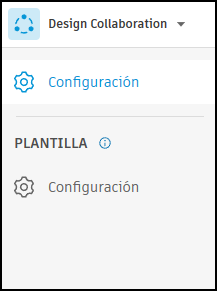
También puede configurar la estructura de carpetas para Design Collaboration. Consulte Configurar estructuras de carpetas de Design Collaboration en plantillas de proyecto.
Configurar parámetros de Design Collaboration en plantillas de proyecto
En una plantilla de proyecto, con el producto Design Collaboration seleccionado, haga clic en Configuración en el panel izquierdo.
Si es la primera vez que utiliza esta función, haga clic en Para empezar.
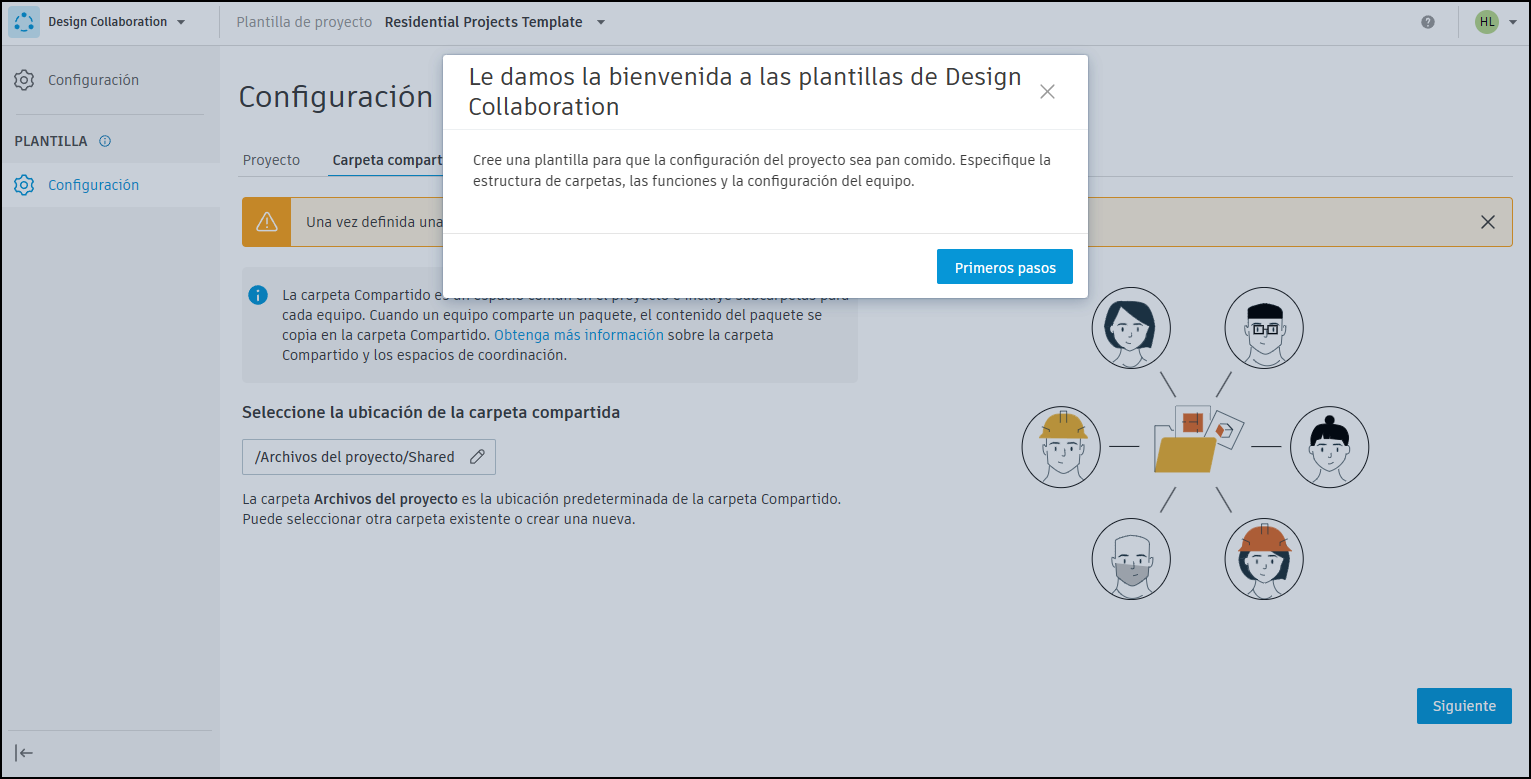
Por defecto, primero se accede a la ficha Carpeta compartida. Seleccione una ubicación para la carpeta compartida. Puede:
- Seleccionar la ubicación por defecto, es decir, la carpeta Archivos de proyecto.
- Buscar y seleccionar una carpeta en Docs.
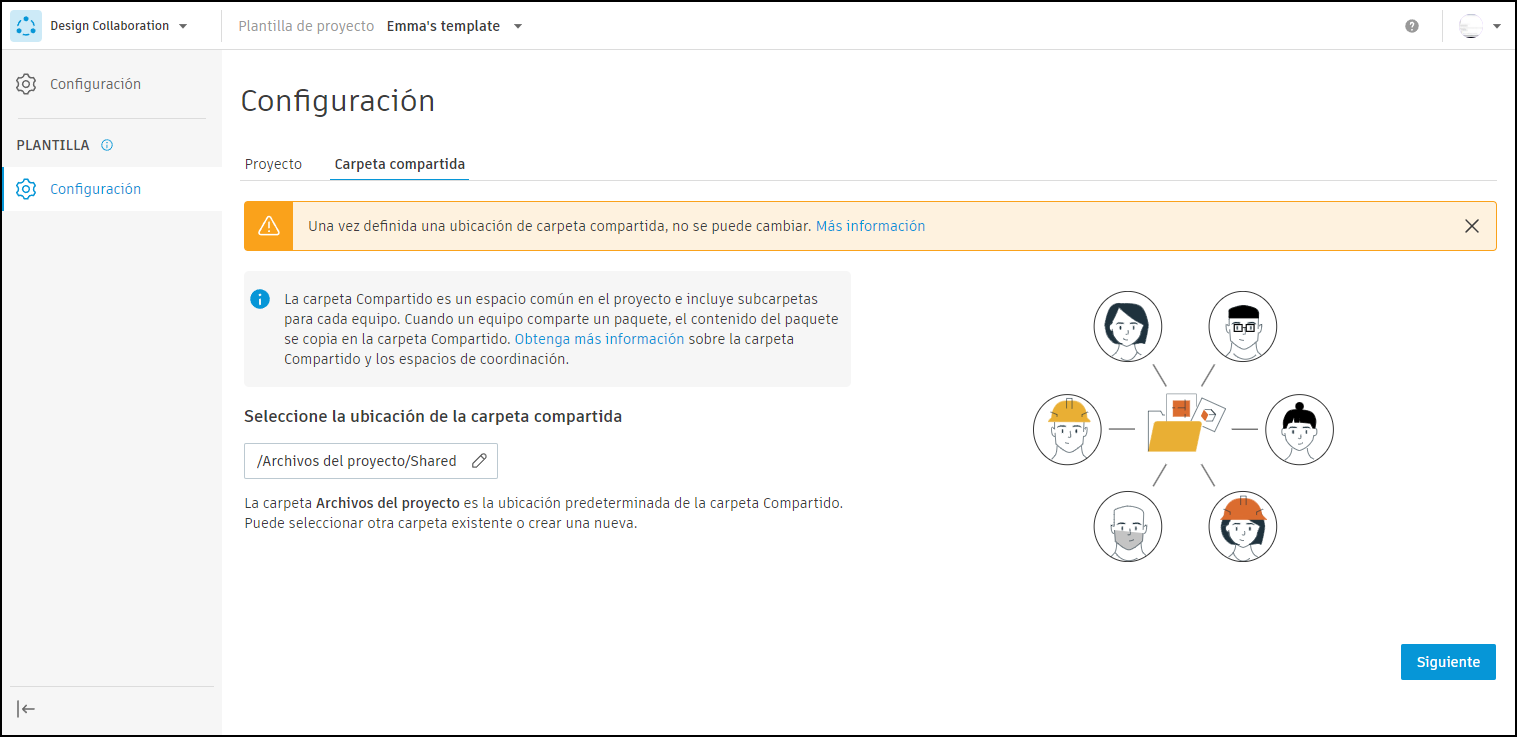
Haga clic en Siguiente y confirme la ubicación de la carpeta compartida.
Nota:después de especificar la ubicación de la carpeta compartida de un proyecto, no se puede modificar más tarde.
Utilice la ficha Configuración del equipo para añadir equipos preconfigurados a la plantilla.
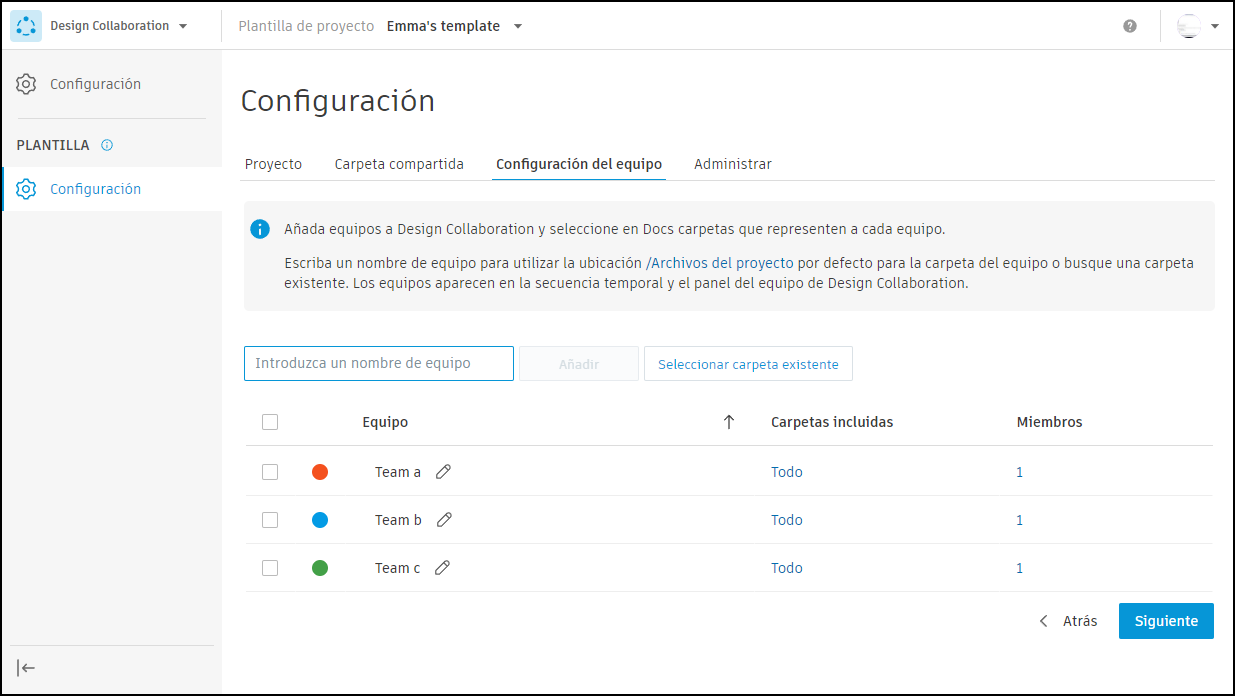
Para crear equipos y carpetas de equipo, realice una de las siguientes acciones:
- Escriba un nombre de equipo y haga clic en Añadir para utilizar la ubicación por defecto para la carpeta del equipo (la carpeta Archivos de proyecto).
- Haga clic en Seleccionar carpeta existente, busque y seleccione una carpeta en Docs y, a continuación, haga clic en Añadir equipo. Sugerencia: también puede hacer clic en Ir a Docs para crear carpetas según sea necesario.
Especifique las subcarpetas de las carpetas del equipo a las que desea incluir contenido del espacio del equipo. Por defecto, se incluyen todas las carpetas. Haga clic en Todo en la columna Carpetas incluidas y, a continuación, seleccione una de las siguientes opciones:
- Incluir todas las carpetas para incluir datos de la carpeta de nivel superior y todas las subcarpetas (por defecto).
- Seleccionar carpetas para utilizar un árbol de carpetas con la finalidad de elegir las carpetas de las que desea incluir datos.
Nota: Seleccione todas las carpetas de las que desea incluir datos. Por ejemplo, al seleccionar una carpeta principal, no se seleccionan automáticamente las carpetas secundarias.Para añadir funciones, empresas o miembros a equipos, haga clic en el número que se muestra en la columna Miembros del equipo correspondiente y comience a escribir el nombre en el cuadro de búsqueda. Seleccione el resultado de la búsqueda pertinente y asigne un nivel de permiso según sea necesario.
Nota: La función, la empresa o la persona deben ser miembros de la cuenta o del proyecto para poder añadirlos a un equipo.Haga clic en Siguiente.
Utilice la ficha Administrar para activar o desactivar la compatibilidad con DWG para la plantilla de proyecto.
Sugerencia: El rendimiento de Design Collaboration puede verse afectado si hay un gran número de archivos DWG en el proyecto. La desactivación de la compatibilidad por defecto con DWG puede mejorar el rendimiento y la compatibilidad se puede volver a activar para los proyectos una vez creados.Utilice la ficha Proyecto para editar el nombre de la plantilla de proyecto si es necesario.
Cuando haya editado los parámetros de cada ficha según sea necesario, la plantilla estará lista para su uso. Puede configurar estructuras de carpetas en Docs como parte de la plantilla o utilizar el selector de productos para volver al Administrador de cuentas para crear más plantillas. También puede crear proyectos con su plantilla.
Continúe con la siguiente sección para obtener más información sobre la configuración de estructuras de carpetas en plantillas de proyecto.
Configurar estructuras de carpetas de Design Collaboration en plantillas de proyecto
Además de configurar los parámetros de proyecto de Design Collaboration con la plantilla, también puede configurar estructuras de carpetas en Docs para su uso en Design Collaboration.
Utilice el selector de productos para cambiar a Docs.
Haga clic en Archivos en el panel de la izquierda.
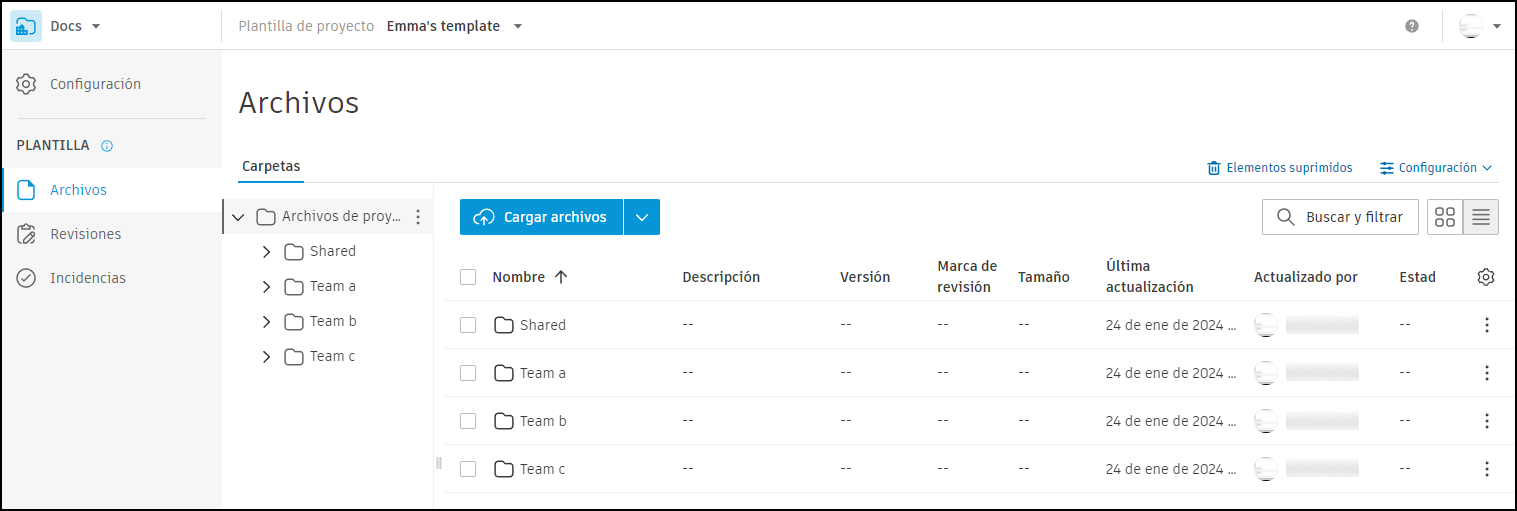
Cree estructuras de carpetas según sea necesario.
Sugerencia: También puede utilizar las opciones Revisiones e Incidencias del panel de la izquierda para configurar más parámetros de Docs como parte de la plantilla. Consulte Configuración de plantillas de proyecto para Autodesk Docs para obtener más información.